デフォルトレポート
デフォルトレポートは、ユーザーがダッシュボードを初めて開いたときに表示されます。デフォルトレポートは、ユーザーが独自のデフォルトレポートを選択するまで表示され続けます。
会計年度
会計年度を開始する月は、ダッシュボードレポートおよびフォームの財務データを計算するための数式で使用されます。
デフォルトでダッシュボードにプロジェクトを含める
このシステム設定を調整して、ユーザーが初めてプロジェクトを保存するときに、 ダッシュボードに組み込む(I) オプション (使用可能な場合) をデフォルトでオンにするかオフにするかを決定します。データ アーキテクトがこのシステム設定を変更すると、次に desktop app を開いたときに変更が有効になります。また、システム設定は、既存のプロジェクトではなく、新しい非ワークフロープロジェクトにのみ適用されます。
- ワークフローがONの場合
- ダッシュボードに組み込む(I) オプションは、初期保存時にワークフロー以外のプロジェクトでのみ使用でき、データアーキテクト、データマネージャー、および管理者のみが使用できます。(このオプションは、ワークフロー プロジェクトは常にダッシュボードに含まれているため、ワークフロー プロジェクトでは使用できません。
- ワークフローがOFFの場合
- ダッシュボードに組み込む(I) オプションは、初期保存時にすべてのプロジェクトで使用できますが、データ アーキテクト、データ マネージャー、管理者、およびプロジェクト所有者のみが使用できます。
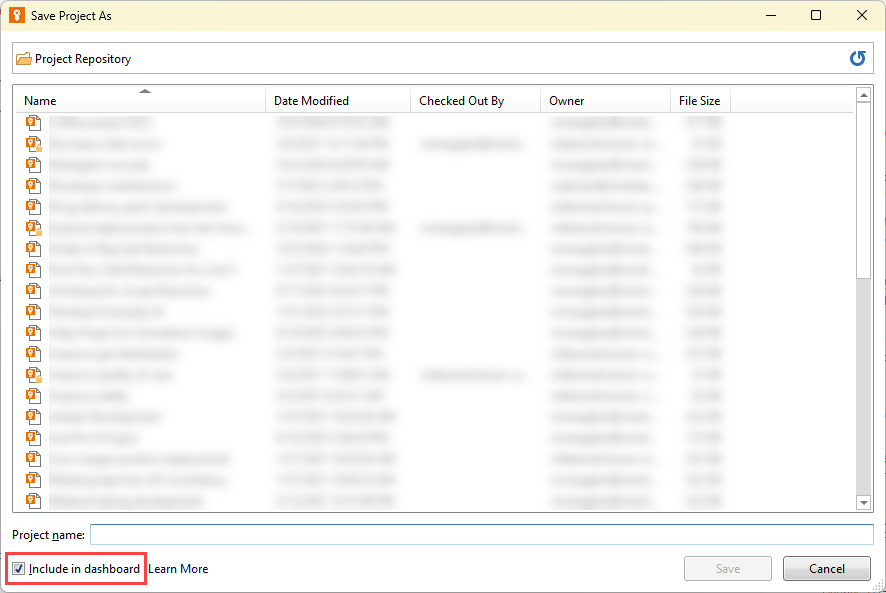
デフォルトで含める
このオプションがオンになっています。
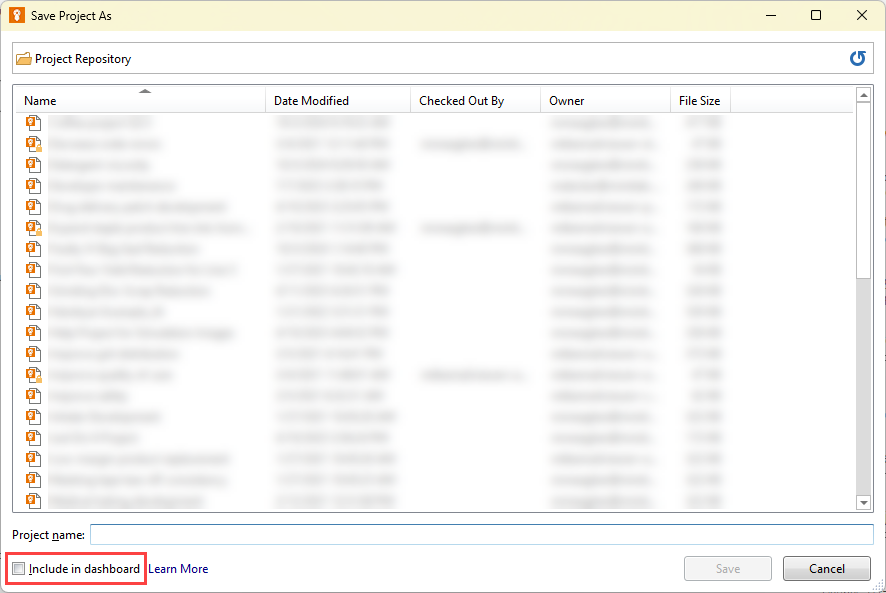
デフォルトで除外する
このオプションはオフです。
ワークフロー以外のプロジェクトを許可
このシステム設定を調整して、ユーザーがワークフロー以外のプロジェクトを作成できるかどうかを決定します。デフォルトでは、ワークフローがオンの場合、ユーザーはワークフロー以外のプロジェクトテンプレートのリストから選択できます。ワークフローがオンのときにユーザーが非ワークフロープロジェクトを作成できないように、データアーキテクトは非ワークフロープロジェクトテンプレートを非表示にすることができます。これにより、すべての新規プロジェクトが確立されたワークフロー承認プロセスに強制的に適用されます。
データ アーキテクトがこのシステム設定を変更すると、次に desktop appを開いたときに変更が有効になります。また、ワークフローがオンの場合、このシステム設定はワークフロー以外のプロジェクト テンプレートにのみ適用され、ツールのみのプロジェクト テンプレートには適用されません。ワークフローがオフの場合、システム設定は影響を受けません。
ワークフロー以外のプロジェクトを許可 システム設定は、 desktop appの [ 新規 ] タブのユーザービューに影響しますが、データ アーキテクトのビューには影響しません。データアーキテクトは、非ワークフロープロジェクトテンプレートを常に表示するため、いつでも非ワークフロープロジェクトを作成できます。
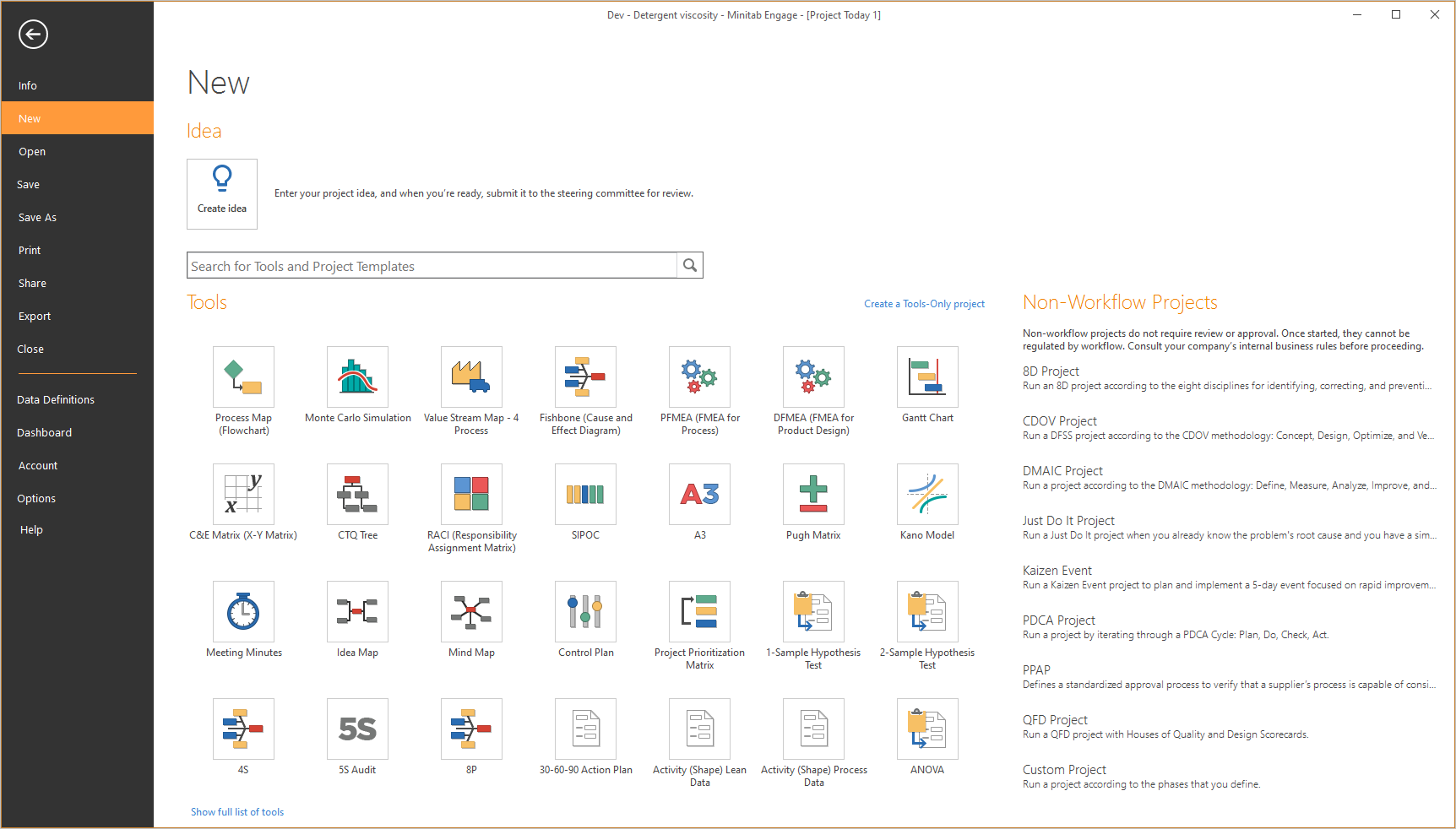
許可
非ワークフロー プロジェクト テンプレートは、ユーザーが ] を選択すると表示されます。ツールのみのプロジェクトテンプレート(左)は常に表示されます。
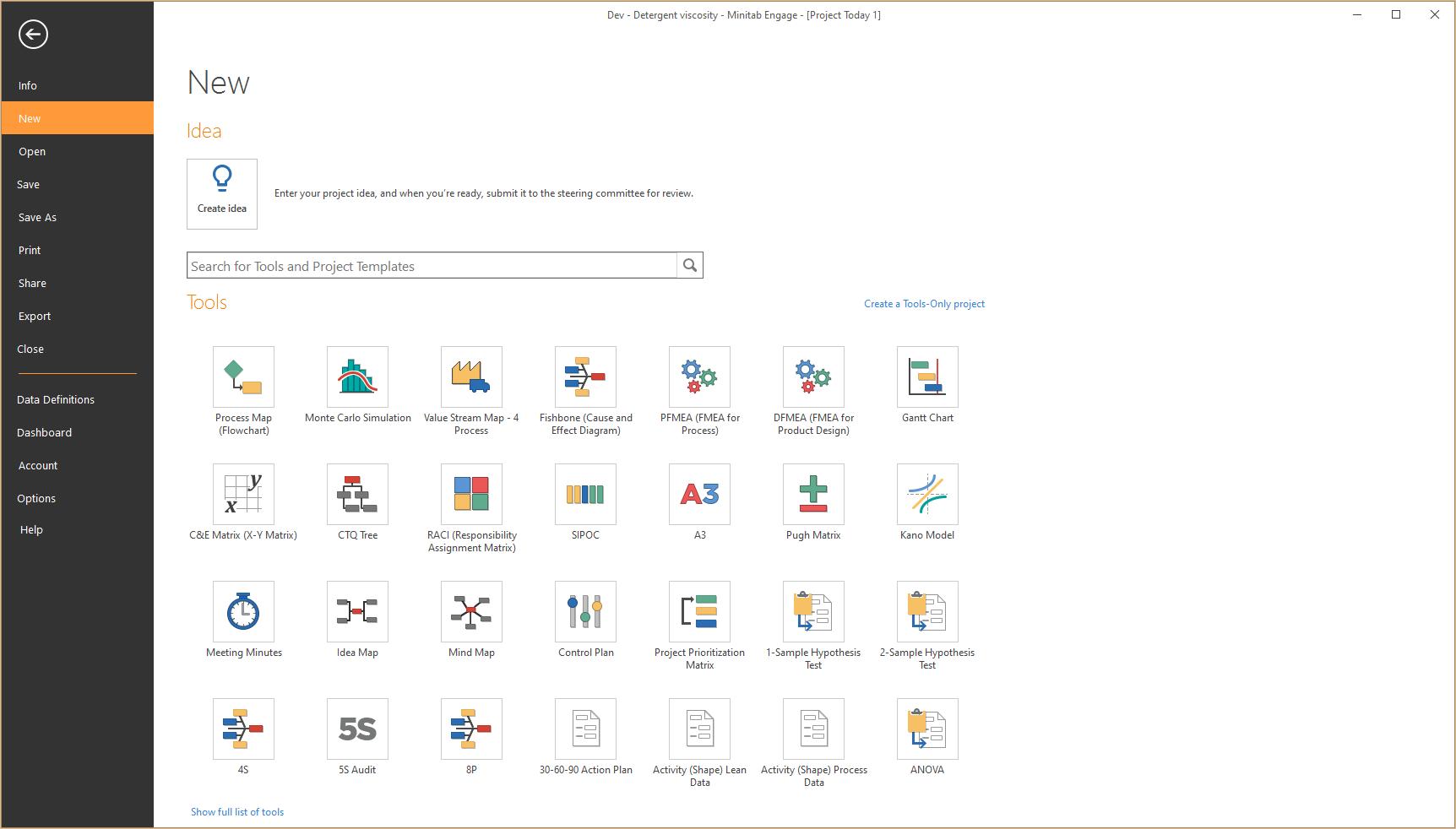
禁止
非ワークフロー プロジェクト テンプレートは、ユーザーが ] を選択すると非表示になります。ツールのみのプロジェクトテンプレート(左)は常に表示されます。
API
- Engageからダッシュボードデータを取得します。
- プロジェクトやアイデアを Engage に送信します。
- トークンを作成します。
- トークンを使用するように外部システムまたはアプリケーションを構成します。システムやアプリケーションはそれぞれ異なるため、詳細な手順については、そのドキュメントを参照してください。
注
API トークンを作成、編集、取り消すことができるのは、データ アーキテクトだけです。ただし、トークンを持つ人は誰でもあなたの Engage データにアクセスできます。したがって、API トークンはパスワードと同様に扱ってください。
トークンを作成する
すべてのデータアーキテクトは、トークンが作成されると電子メール通知を受け取ります。
- 設定 を選択します。
- 利用可能な操作の API セクションで、トークンに含める操作を決定します。トークンには、複数の操作を含めることができます。
注
各 エンドポイントURL は、トークンと一緒に必要になるので、メモするかコピーしてセットアップを完了します。
- で トークン、 を選択します 新規トークンを追加。
- トークンの一意の名前を入力します。
- トークンの有効期限を設定します。明日から今日から1年後までの日付を選択してください。
注
デフォルトでは、トークンは作成日から 1 年で期限切れになります。すべてのデータアーキテクトは、トークンの有効期限の7日前とトークンの有効期限が切れた後に電子メール通知を受け取ります。
- 権限で、いずれかまたは両方のオプションを選択します。
- ダッシュボードデータの読み取り
- Engage からダッシュボード データを取得します。
- ファイルの作成
- 新しいプロジェクトのアイデアやワークフロー以外のプロジェクトを Engage
に送信します。アイデアの場合、アイデア フォームのコントロールに共有されるデータ フィールドのみを
Create File要求で指定できます。非ワークフロープロジェクトの場合、Create Fileリクエストで任意の有効なデータフィールドを指定できます。有効なデータ フィールドとカテゴリ名の一覧を表示するには、[ データフィールドリファレンスのダウンロード] を選択します。
- パスワードのコピー を選択します。
注
これは、セットアップを完了するために必要なトークンと、前にメモしたエンドポイント URL をコピーする唯一のチャンスです。
- エンドポイント URL と生成したトークンを使用して、 Engage API で使用される予想される要求と応答の構造に関する詳細情報については、 Engage API を使用する を参照してください。
トークンの編集
- 設定 を選択します。
- トークン の下の API セクションで、編集するトークンの行で、 トークンの編集
 。
。 - トークンの編集 ダイアログで、トークン名、有効期限、または権限を変更します。
トークンを取り消す
注
トークンの取り消しは元に戻せません。
- 設定 を選択します。
- API セクションの トークン で、取り消すトークンの行で、 トークンの取り消し
 。
。
